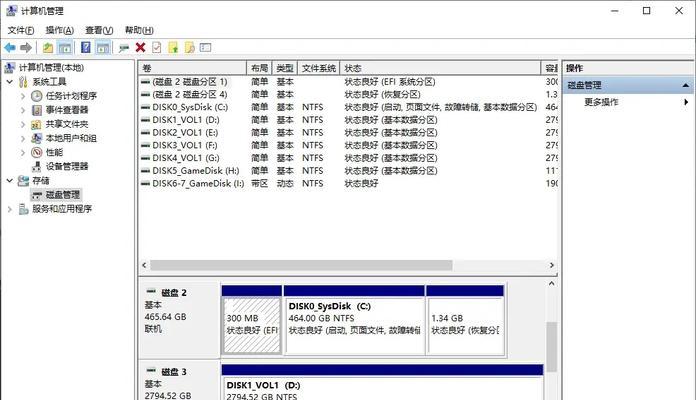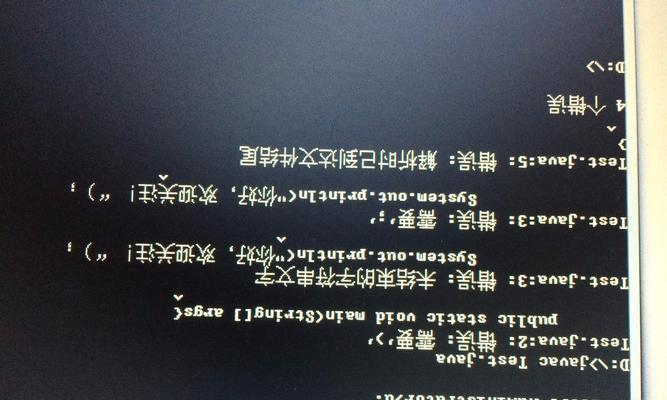随着科技的发展,电脑已经成为我们日常生活中不可或缺的工具之一。然而,有时我们可能会遇到电脑管理显示错误的问题,如图标缺失、显示模糊等,这些问题严重影响了我们的工作和娱乐体验。本文将介绍解决这些问题的方法,以便提升我们的电脑使用体验。
1.检查显示驱动程序是否正常安装
通过打开设备管理器并查看显示适配器部分,确认显示驱动程序是否正常安装。
2.更新显示驱动程序至最新版本
前往电脑制造商的官方网站或显卡制造商的官方网站,下载并安装最新的显示驱动程序,以支持最新的显示功能。
3.调整屏幕分辨率和刷新率
进入控制面板中的显示设置,调整屏幕分辨率和刷新率以适应不同的应用程序和显示设备。
4.解决图标缺失问题
检查桌面图标是否被隐藏,若是,则通过右键点击桌面,选择“查看”,然后取消隐藏图标的选项。
5.修复显示模糊问题
进入显示设置,调整显示缩放比例,确保文本和图像显示清晰。
6.恢复默认显示设置
如果无法解决显示问题,可以尝试将显示设置恢复为默认值,以消除可能的配置冲突。
7.检查并修复系统文件错误
运行系统文件检查工具(sfc/scannow),修复可能导致显示错误的系统文件。
8.清理系统垃圾文件
使用系统优化工具或手动清理临时文件、无用文件等,以提升系统性能和稳定性。
9.检查电脑硬件连接是否松动
确保显示器、显卡等硬件设备与电脑连接牢固,松动的连接可能导致显示错误。
10.禁用不必要的启动程序
通过任务管理器或系统优化工具禁用开机启动的程序,以减少系统负担,提高显示性能。
11.升级操作系统至最新版本
针对已知的显示问题,操作系统提供的更新可能包含修复补丁或优化措施。
12.检查电脑是否感染病毒
运行杀毒软件对电脑进行全面扫描,清除潜在的恶意软件,以消除显示错误可能的外部因素。
13.重装操作系统
如果以上方法都无法解决问题,可以考虑备份重要数据后,进行操作系统的重新安装。
14.咨询专业技术支持
如果仍然无法解决显示错误,可以咨询电脑制造商或专业技术支持人员,获取更详细的帮助和指导。
15.持续关注显示问题的解决方案
由于技术不断进步,可能会出现新的显示问题和解决方案。建议持续关注相关的技术论坛和社群,以便及时了解新的解决方案和技巧。
电脑管理显示错误可能给我们的工作和娱乐带来一系列问题,但通过检查驱动程序、调整设置、清理系统、更新操作系统等一系列方法,我们可以有效解决这些问题。选择适合自己的方法并持续关注最新的解决方案,我们可以提升电脑使用体验,享受更高质量的显示效果。